Möchten Sie Ihre Notizen unter Linux aufschreiben, dann ist hier die Open-Source-Notizen-App von Joplin, die Sie auf Ubuntu 22.04 Jammy JellyFish oder Ubuntu 20.04 Focal Fossa installieren können.
Joplin ist eine Open-Source-Anwendung, die allgemein als Evernote-Alternative angesehen wird. Es ist plattformübergreifend und daher für alle gängigen Betriebssysteme wie Windows, macOS, einschließlich Linux, Android und iOS verfügbar. Die intuitive Benutzeroberfläche ermöglicht es Benutzern, mit nur wenigen Klicks Notizen und Aufgabenlisten zu erstellen und diese in verschiedenen Notizbüchern zu organisieren. Es wird von dem britischen Entwickler Laurent Cozic unter der MIT-Lizenz entwickelt.
Auch bestehende Evernote-Benutzer können die App schnell und einfach anpassen, da sie ähnlich aufgebaut ist. Die Dateiformate und Markdown-Dateien von Joplin können auch Evernote-Notizbücher importieren. Als Exportformate stehen JEX, RAW, JSON, Markdown und PDF zur Verfügung.
Wie Evernote ist auch die Web Clipper-Erweiterung für Joplin in Mozilla- und Chome-Erweiterungsgeschäften verfügbar. Neben diesen Grundfunktionen wie Schlagwörtern helfen auch eine recht gute Suchfunktion und eine Druckfunktion. Es unterstützt die Synchronisierung in lokalen Dateisystemen/Verzeichnissen; Verschiedene Cloud-Dienste wie Nextcloud, Dropbox, OneDrive, WebDAV oder das Dateisystem WebDAV-Standard sind ebenfalls verfügbar.
Eine schöne Ergänzung ist die integrierte Ende-zu-Ende-Verschlüsselung, die Joplin optional für jeden Client aktivieren kann. Die Anwendung nutzt etablierte Verfahren (AES-128, SHA-256), wobei die Ver- und Entschlüsselung immer lokal auf dem jeweiligen Gerät erfolgt. Was ich persönlich etwas unschön finde ist, dass die verwendeten Hashes und Verschlüsselungsalgorithmen in der Dokumentation nicht erwähnt werden, dafür musste ich erstmal durch den verlinkten Quellcode scrollen und nach den entsprechenden Einträgen suchen. Das hätte besser gelöst werden können.
Weitere Informationen und Downloads der Desktop-Versionen inklusive Smartphones finden Sie auf GitHub ,
Schritte zur Installation der Joplin Note-App auf Ubuntu 22.04 | 20.04
Die hier gegebenen Befehle (gegebenes Skript in der ersten Methode ) wird für andere Linux-Distributionen wie Ubuntu, Linux Mint, Rocky Linux, AlmaLinux, Debian, Pop OS, MX Linux und andere gleich sein…
#Skript verwenden
1. Anforderungen
• Ubuntu Linux
• Ein Nicht-Root-Sudo-Benutzer
• Internetverbindung
2. APT-Update
Das erste, womit wir beginnen sollten, ist die Aktualisierung des Systemaktualisierungsbefehls. Dadurch werden das System-Repository aktualisiert und die installierten Pakete aktualisiert.
sudo apt update -y
3. Skript zur Installation von Joplin auf Ubuntu 22.04 | 20.04
Nun, das Paket zum Installieren der Joplin-Notizen-App ist nicht über das Standardsystem-Repository von Ubuntu Linux verfügbar. Daher müssen wir die Joplin-Binärdatei manuell herunterladen und installieren. Der Einfachheit halber bieten die Entwickler dieser Software jedoch ein Skript an, das hier ausgeführt werden kann:
sudo wget -O - https://raw.githubusercontent.com/laurent22/joplin/dev/Joplin_install_and_update.sh | bash
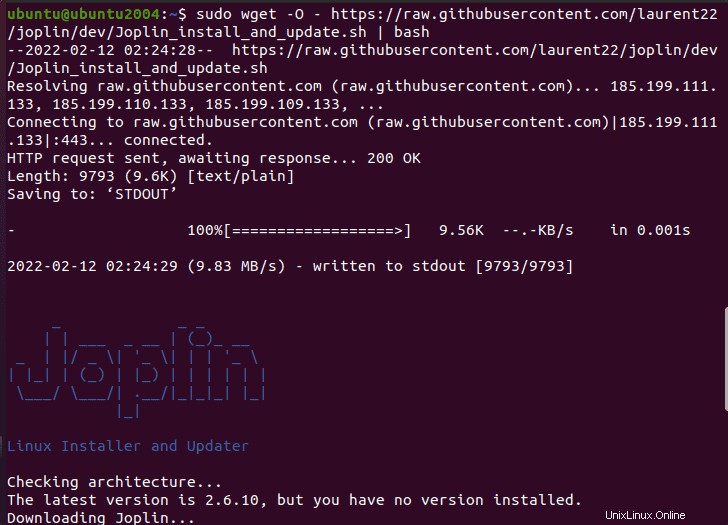
4. Führen Sie Joplin unter Linux
ausWährend Sie das Skript ausführen, ist Joplin in wenigen Sekunden auf Ihrem System. Sobald dies erledigt ist, gehen Sie zu Application Launcher und suchen Sie nach dieser Open-Source-Notizen-App.
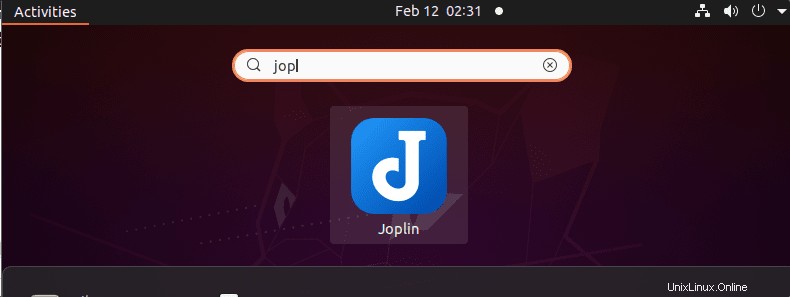
5. Anwendungsschnittstelle
Schließlich haben Sie die Open-Source-Notizen-App auf Ihrem Linux mit einer intuitiven Benutzeroberfläche zum Schreiben und Speichern Ihrer durchdachten und wichtigen Arbeit in Ihren Worten.
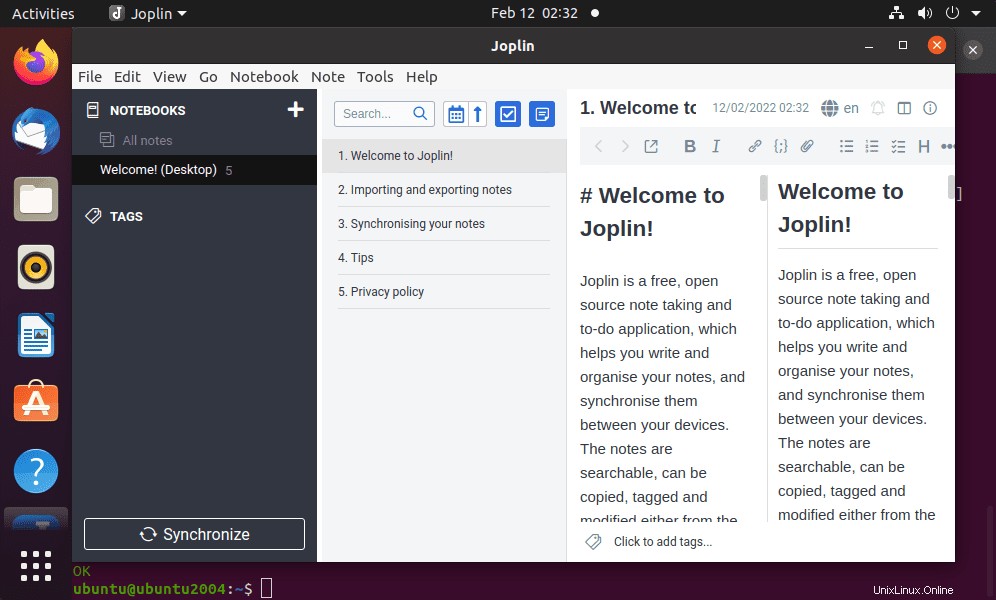
6. So entfernen Sie Joplin vollständig von Linux
Joplin wurde nicht mit dem APT-Paketmanager installiert, daher können wir es nicht wie jede andere Linux-Anwendung entfernen. Es ist jedoch ziemlich einfach und unkompliziert. Löschen Sie einfach das Symbol und die ausführbare Datei, und Sie sind fertig.
sudo rm -r ~/.joplin sudo rm -r ~/.config/joplin-desktop sudo rm ~/.local/share/applications/appimagekit-joplin.desktop
Zweiter Weg mit Flatpak
7. Installieren Sie FlatPak unter Ubuntu 22.04 | 20.04
Eine andere Möglichkeit, Joplin zu erhalten, ist FlatPak. Wenn Sie es bereits haben, überspringen Sie diesen Schritt, während die anderen Benutzer die angegebenen Befehle ausführen können
sudo apt install flatpak -y
sudo apt install gnome-software-plugin-flatpakFlatpak-Repository aktivieren:
sudo flatpak remote-add --if-not-exists flathub https://flathub.org/repo/flathub.flatpakrepoHinweis:Wenn Sie die folgende Fehlermeldung erhalten:
Uri https://flathub.org/repo/flathub.flatpakrepo kann nicht geladen werden:Inakzeptables TLS-ZertifikatFühren Sie dann Folgendes aus, nachdem Sie das Flatpak-Repo hinzugefügt haben:
sudo apt install --reinstall ca-certificatesSystem neu starten: Sobald Sie das Repo hinzugefügt haben, starten Sie Ihr System neu oder melden Sie sich ab, um das Flatpak ordnungsgemäß auf Ihrem Ubuntu-Linux zu integrieren.
sudo reboot
8. Befehl zum Einrichten von Joplin mit Flatpak
Nun, jetzt ist alles eingestellt, wir haben den neuen Paketmanager, um die neuesten Pakete von Joplin einfach auf Ubuntu 22.0 oder 20.04 zu installieren. Führen Sie den angegebenen Befehl aus:
sudo flatpak install net.cozic.joplin_desktop -y
Zum Entfernen (optional):
Wenn Sie die Anwendungsinstallation mit Flatpak entfernen möchten, führen Sie den angegebenen Befehl aus;
sudo flatpak remove net.cozic.joplin_desktop -y